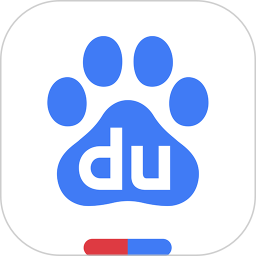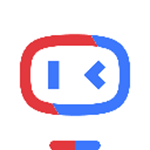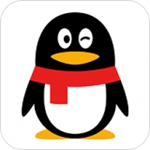小翼管家如何进行修改wifi密码 翼管家进行修改wifi密码的方法

小翼管家官方最新版下载
- 类型:其他软件
- 大小:59.7M
- 语言:简体中文
- 评分:
小翼管家如何进行修改wifi密码?这是一款非常不错的软件管理app。当我们家中的网络进行缓存的时候,都是可以直接在软件中进行查找的,系统将会快速的给用户们呈现出各种各样的原因呢,让用户们在这款软件中可以更好的进行享受最流畅的上网。我们在软件中想要去修改的里面的网络密码应该怎么操作?下面就由奇Q小编给用户们带来的小翼管家进行修改wifi密码的方法。
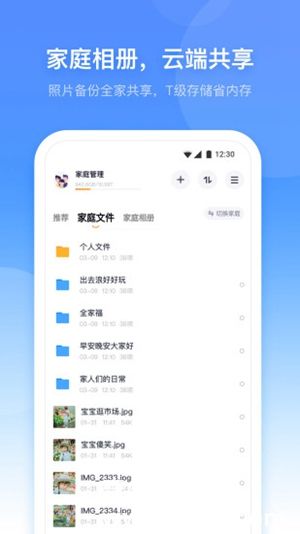
小翼管家进行修改wifi密码的方法
1、进入小翼管家主页后,点击【我的WiFi】,通过“我的wifi”选项来修改密码。
2、进入天翼网关后,继续点击【我的WiFi】。
3、在设置页面中点击【WiFi名称】修改名称——点击【WiFi密码】给WiFi修改新的密码,就是在这里,进行新密码的修改。
4、在密码框中填写你新设置的密码,点击确定。
5、如果修改好后,WiFi显示密码错误,请点击WiFi名称右边的箭头符号。
6、点击【删除网络】,然后重新搜素WiFi输入密码连接就可以了。